セキュリティー対策、セキュリティーチェックで有効なクイックレスキューのプラグイン無料ダウンロードができるページです。
目次
クイックレスキュープラグインで出来ること
クイックレスキュープラグイン
- 自分のサイトのセキュリティーチェック
- 自分のサイトのセキュリティー強化方法
- 自分で復旧するためのマニュアル
- 自分では出来ない場合の問い合わせ先
万一マルウェアに感染、サイトにログインできない様な症状が出た場合に
自分で解決するための項目が入っています。
とても軽量化されているので、サイトが重くなる心配はありません。
プラグイン無料ダウンロード「クイックレスキュー」
以下のボタンから無料ダウンロードができます。
Macのパソコンをご利用の場合は
Macのパソコンをご利用の場合はダウンロードしたZIPファイルが自動で展開されてしまう場合が御座います。そうするとインストールできません。
Safari > 設定 > 一般
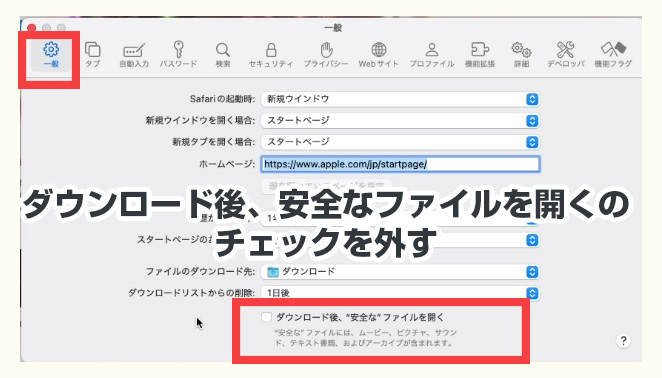
にある 最下部 「ダウンロード後安全なファイルを開く」のチェックを外してください
この設定でダウンロードいただくことで、
プラグインをアップロードできる様になります。
クイックレスキュープラグインのインストール方法
新規プラグインを追加
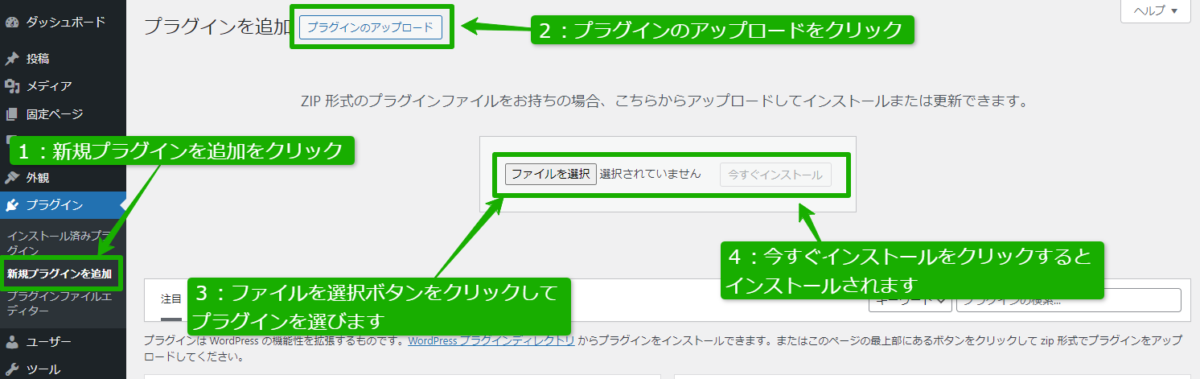
新規プラグインを追加する方法
- 新規プラグインを追加をクリック
- プラグインのアップロードをクリック
- ファイルを選択ボタンをクリックしてプラグインを選びます
- 今すぐインストールをクリックするとインストールされます
プラグインを有効化
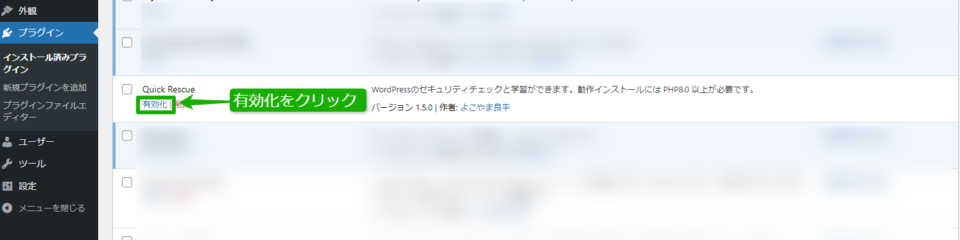
インストールしたら「Quick Rescue」プラグインの「有効化」をクリック
クイックレスキュープラグインの使い方
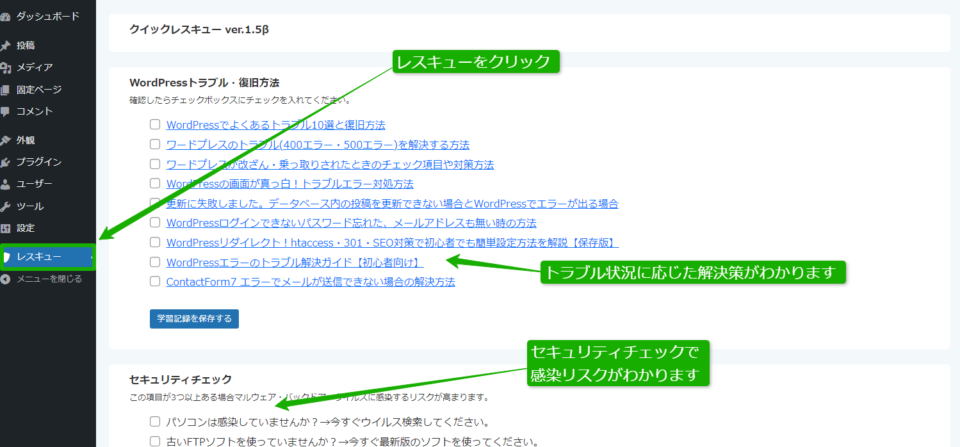
クイックレスキュープラグインの使い方
- レスキューをクリック
- WordPressトラブル・復旧方法で解決方法を解説しています
- セキュリティチェックで感染リスク・侵入リスクをチェックできます
- 自分で解決できない場合は無料相談できます
プラグイン無料ダウンロード「クイックレスキュー」
以下のボタンから無料ダウンロードができます。


